Как установить плей маркет на андроид через компьютер
Обновлено: 07.07.2024
Очень часто вопрос о том, как установить Плей Маркет на Андроид задают владельцы не слишком дорогих аппаратов, а также гаджетов китайского производства. Дело в том, что в некоторых ситуациях производители не устанавливают полезное приложение, или пользователю приходится перепрошивать смартфон, чтобы поменять язык, и все программы слетают. Какой бы ни была причина, Play Market - удобная и нужная утилита. Необходимость в операции необходима в некоторых ситуациях и после возвращения к заводским настройкам.
Пользователям не стоит волноваться, поскольку процедура проста и не отнимет много времени. Плей Маркет является источником значительного количества цифрового контента – начиная от полезных приложений для работы, заканчивая игровыми приложениями, электронными книгами и комиксами.
Как установить Плей Маркет на Андроид – подготавливаем устройство
Прежде чем разобраться с тем, как установить Play Market на Андроид, уясним некоторые нюансы. Приложение является доступным, которое можно найти на просторах Интернета и скачать на устройство. Процедура пройдет быстрее чем за минуту. Пользователь может производить операцию непосредственно с мобильного устройства или предварительно закачать его на персональный компьютер. В последнем случае придется переместить его в смартфон с помощью кабеля.
Высока вероятность скачать подделку, поэтому качайте файл только отсюда (требуется регистрация на форуме).
Для запуска файла apk осуществите следующий алгоритм действий:
- посетите меню «Настройки»;
- зайдите во вкладку «Безопасность»;
- кликните по «неизвестные источники», после чего возле надписи появится галочка.
Установка приложения
Запустите скачанный ранее файл. После того, как распаковка окончена, операционная система предложит произвести установку приложения.
Чтобы максимально корректно использовать возможность Плей Маркета, требуется обязательная регистрация, с использованием логина и пароля. Проще всего провести авторизацию учетной записи Гугл Плюс. Это автоматически позволит обновлять все приложения, которые были скачаны или приобретены через Плей Маркет.
Для регистрации в приложении следует:
- в главном меню приложения отыскать вкладку «Настройки»;
- кликнуть по надписи: «Учетная запись» - «Добавить»;
- придерживаясь указанных инструкций, оформить данные, придумать нужный логин и пароль. При регистрации необходимо указать свои данные и адрес электронной почты.
Для покупки приложений через Плей Маркет также необходимо зарегистрироваться и подтвердить банковскую карту.
При скачивании файлов через персональный компьютер следует проверить файл антивирусом. Чтобы доставить файл на мобильное устройство, потребуется подключение через кабель USB. Далее нужно выбрать куда файл будет помещен, и дождаться окончания переноса. После этого проделываем все прописанные выше процедуры.

Как известно, Google Play Market является одним из важнейших программных модулей, интегрированных в операционную систему Android. Именно из этого магазина приложений большинство пользователей Андроид-смартфонов и планшетов инсталлируют на свои девайсы различные программные средства и инструменты, а отсутствие Плей Маркета серьезно сужает перечень возможностей владельцев девайсов. Рассмотрим способы установки Google Play Market после принудительной деинсталляции компонента или в случае его отсутствия в ОС изначально.
Все нижеописанные инструкции выполняются владельцем Android-устройства на собственный страх и риск! Не забывайте, перед вмешательством в системное ПО необходимо сохранить резервную копию данных из памяти устройства любым доступным способом!
Способы инсталляции Google Play Market
Нижепредложенные инструкции предполагают установку Магазина приложений Гугл с использованием различных инструментов. Выбор конкретного метода должен осуществляться в зависимости от причины отсутствия компонента в ОС (каким образом был удален или не был интегрирован в систему изначально), а также от типа прошивки (официальная/кастомная) управляющей функционированием девайса.

Наиболее правильным решением будет пошаговое выполнение каждого из рекомендуемых ниже способов до достижения положительного результата.
Способ 1: Файл APK
Самым простым способом установить Play Market является развертывание в среде ОС своеобразного дистрибутива этого Android-приложения – APK-файла.

К сожалению, нижеописанная инструкция оказывается действенной далеко не во всех случаях, но попробовать в первую очередь выполнить следующие шаги имеет смысл.
-
Скачиваем apk-файл Гугл Плей и помещаем его в память аппарата либо на его съемный накопитель. В интернете можно найти массу ресурсов, предлагающих осуществить загрузку, воспользуемся одним из самых известных и проверенных – APKMirror.
-
Переходим по ссылке выше, кликаем по значку загрузки напротив наименования «Google Play Store» (желательно выбирать самую новую версию).






В случае проявления каких-либо ошибок при работе установленного в результате выполнения вышеперечисленных шагов Плей Маркета, можно воспользоваться следующими инструкциями для их устранения:
Способ 2: Установщики сервисов и приложений Google
На многих Андроид-девайсах с отсутствующим изначально Play Market предустановлены другие магазины приложений, где можно найти инструменты, с помощью которых инсталлируются программные продукты Google. То есть для оснащения прошивки рассматриваемым приложением можно попробовать поискать в наличествующем сервисе специально созданный установщик и осуществить через него интеграцию компонентов Гугл, включая Плей Маркет.

Отличным примером успешного применения вышеописанного подхода являются смартфоны Meizu, функционирующие под управлением Android-оболочки Flyme. Мы уже рассматривали вопрос установки Магазина приложений Гугл в девайсы Мейзу, а их владельцам целесообразнее всего воспользоваться рекомендациями из статьи:

В рамках настоящего материала рассмотрим подробно интеграцию Google Play и других сервисов «корпорации добра» в распространенные устройства Xiaomi, функционирующие под управлением China-версии OC MIUI. Владельцы других аппаратов с «нестандартными» вариантами Андроид (моделей, выпускаемых для продажи исключительно на территории Китая, «клонов» и подделок под известные бренды и т.п.) могут попробовать действовать по аналогии с нижепредложенным алгоритмом.

-
Открываем приложение «App Store», тапнув по его значку на рабочем столе MIUI. Далее вводим в поле поиска запрос «Google» и касаемся кнопки «Search».




Руководим процессом, делая следующее:
-
Нажимаем «Install» под предложением инсталлировать «Google Services Framework». Ожидаем завершения установки, касаемся «Done».









Способ 3: Рут-проводник
Еще один способ инсталляции Гугл Плей Маркета подразумевает более серьезное вмешательство в системное ПО девайса, нежели выполнение инструкций, предложенных выше в статье. Фактически нужно вручную поместить apk-файл приложения в системный каталог и указать соответствующие разрешения для правильной работы модуля в дальнейшем.

Вышеперечисленное для своей реализации требует привилегий Суперпользователя и наличия в девайсе менеджера файлов с рут-доступом:
-
Получение рут-прав осуществляется разнообразными методами, а выбор конкретного алгоритма проведения операции зависит от модели устройства и версии Андроид, под управлением которого девайс функционирует.

Возможно, помощь в решении указанного вопроса окажут инструкции из следующего материала:

Одна из ссылок на загрузку APK-файлов последних версий ЕS Проводника:










Способ 4: OpenGapps
Владельцы Android-девайсов, установившие неофициальные (кастомные) прошивки, во всяком случае загруженные с сайтов команд-разработчиков данных решений, не обнаруживают в своих устройствах привычных приложений и сервисов Google. Это объяснимая ситуация – политика «корпорации добра» запрещает ромоделам интегрировать указанные компоненты в свои продукты.

Чтобы получить Google Play на устройстве, функционирующем под управлением практически любой кастомной прошивки, следует воспользоваться решением от проекта OpenGapps. В материале на нашем сайте уже рассматривался данный продукт и есть инструкции по его интеграции в девайс.

Способ 5: Перепрошивка
Наиболее кардинальный метод получения отсутствующих в мобильной операционной системе компонентов – это замена типа/версии прошивки Android-устройства на другой вариант ОС в который эти программные модули были внедрены разработчиками. К примеру, для девайсов от известных китайских торговых марок (Xiaomi, Meizu, Huawei) наиболее логичным и эффективным решением многих задач, в том числе получение Play Market и других сервисов Google, является переход с China-сборок ОС на Global-прошивки, конечно же, если таковые выпущены производителем для конкретной модели.

-
Прошивка Android – обширная тема, а ответы на многие вопросы, касающиеся переустановки самой популярной мобильной ОС, можно найти в специальном разделе на нашем сайте:

Отблагодарите автора, поделитесь статьей в социальных сетях.



Google Play – магазин, который предлагает для приобретения и установки на Android миллионы приложений. Сегодня мы постараемся разобрать, как бесплатно загрузить Плей Маркет для компьютера, и отметим отличия между эмуляторами ОС Андроид.
Какие возможности предоставляет Плей Маркет?
Что нужно для установки?
Чтобы загрузить Play Market на компьютер, придётся выбрать и установить эмулятор, завести Google-аккаунт. Рекомендуем ознакомиться с инструкцией, где описана последовательность действий, которые вам предстоит выполнить.
Какой эмулятор выбрать?
Google Play уже встроен в саму систему Android, и чтобы его получить достаточно установить эмулятор платформы на свой комп. Какой же из доступных эмуляторов ОС применять? Мы отобрали наиболее популярные:
-
. Подходит для использования офисных приложений, обеспечивает высокую производительность. Приятен в визуальном плане, предлагает удобный интерфейс, но при работе могут возникать сбои.
. Подойдёт тем, кто не хочет перегружать компьютер функциональными особенностями. Этот эмулятор не предъявляет особых требований к ПК, использует минимальное количество системных ресурсов и обеспечивает приемлемую работоспособность. К сожалению, он не обладает всеми функциями мобильной платформы и предлагает только те инструменты, которые нацелены на приложения.
. Если вам интересны игры, то стоит обратить внимание на этот эмулятор. Программа нацелена на качество и графику, из-за чего повышены технические требования. Производительность при этом находится на высоком уровне
. Программа занимает мало места, устанавливает приложения, но лишена ряда функций, которые есть у аналогов: отсутствуют дополнительные настройки и установки.
. Рекомендуем именно этот эмулятор. Он имеет широкий инструментарий, обеспечивает высокий уровень работоспособности и позволяет пользоваться функциями, которые доступны на мобильных устройствах. Является лидером, отличается высоким спросом и продолжает активно развиваться в лучшую сторону.
Теперь вы знаете, какой именно эмулятор выбирать. Не стоит волноваться, данные программы не содержат вирусов, их можно скачать с официальных сайтов. Могут работать как на компьютере, так и на ноутбуке или нетбуке. Теперь осталось ознакомиться с инструкцией, которая позволит скачать Google Play (Плей Маркет) на PC.
Скачивание и установка с использованием BlueStacks
Итак, если вы решили скачать Google Play, выполните следующие действия:
Теперь вы знаете, как реализовать процесс и начать использовать контент. Правда, не стоит торопиться, так как после установки можете столкнуться с неприятной проблемой – регистрация.
Как создать Google-аккаунт
Чтобы пользоваться эмулятором, необходимо завести аккаунт в системе Гугл. Выполните следующие шаги:
Как видите, процесс прост. Смело устанавливайте эмулятор, скачивайте Google Play игры и постигайте другие возможности приложения. Приятного пользования!
Вряд ли среди владельцев мобильных устройств под управлением ОС Android найдётся много таких, которые никогда не пользовались Play Market – официальным онлайновым магазином от компании Google, предоставляющим доступ к самому разнообразному контенту. Приложения, игры, книги, музыка и фильмы – всё это можно найти и скачать на Google Play, но чтобы иметь такую возможность, на устройстве должно быть установлено специальное приложение Play Маркет.
Условие необязательное, осуществлять загрузку игр и программ из Магазина Google можно и безо всяких посредников, но всё же гораздо удобнее это делать именно через Play Market. В большинстве прошивок смартфонов и планшетов популярных брендов это приложение присутствует по умолчанию, чего нельзя сказать об устройствах от менее известных китайских производителей, которые не считают необходимым устанавливать программу на свои гаджеты.
Это, конечно, не есть хорошо, но не критично, потому что инсталлировать Магазин можно отдельно. Из этой статьи вы узнаете, как установить Плей Маркет на Андроид и что для этого нужно. А нужно не так уже и много, а именно установочный APK-файл Play Market. В некоторых случаях могут также понадобиться дополнительные файлы служб Google, но к этому мы ещё вернёмся, а сейчас рассмотрим самый простой способ.
Установка Плей Маркет с помощью APK-файла
Первым делом необходимо зайти в раздел настроек «Безопасность» и включить возможность установки приложений из неизвестных источников.
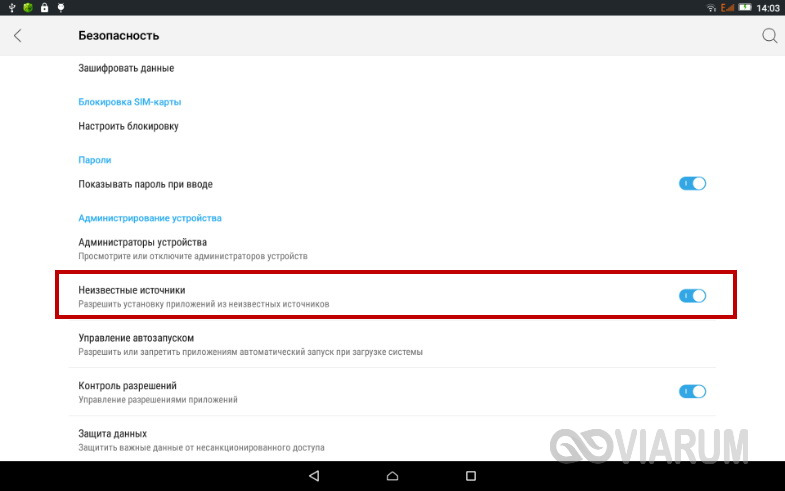
Далее найдите в интернете APK-файл Плей Маркет и скачаете его на мобильное устройство. Перед установкой обязательно проверьте файл антивирусной программой, даже если доверяете источнику. Запустите на смартфоне любой файловый менеджер, откройте с его помощью загруженный APK-файл Магазина и проследуйте указаниям операционной системы.
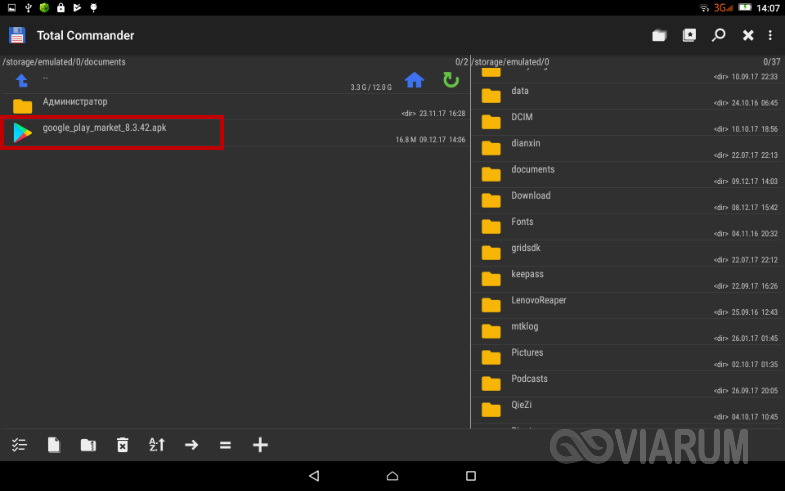
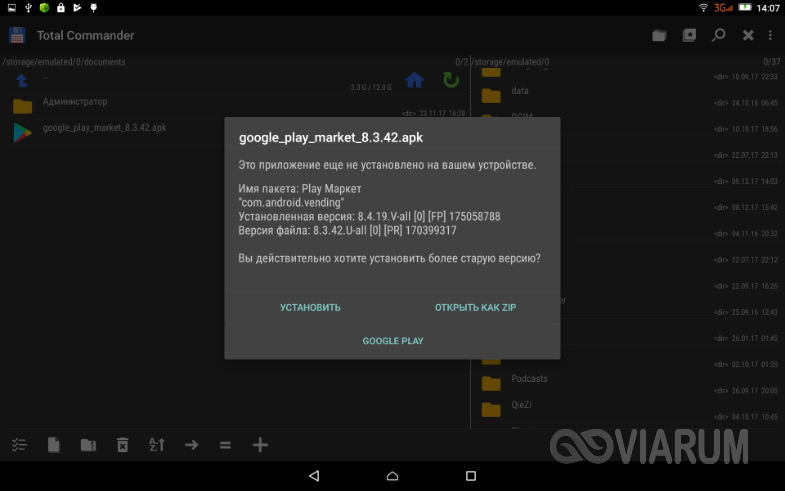
По завершении установки останется только авторизоваться в приложении, введя свой логин и пароль аккаунта Google.
После установки Магазина вам нужно будет обязательно обновить его до последней версии, иначе он может работать некорректно. Заодно рекомендуется скачать и установить приложение «Сервисы Google Play», чтобы сам Плей Маркет и установленные с его помощью приложения могли обновляться в автоматическом режиме.
Установка Плей Маркет через среду восстановления
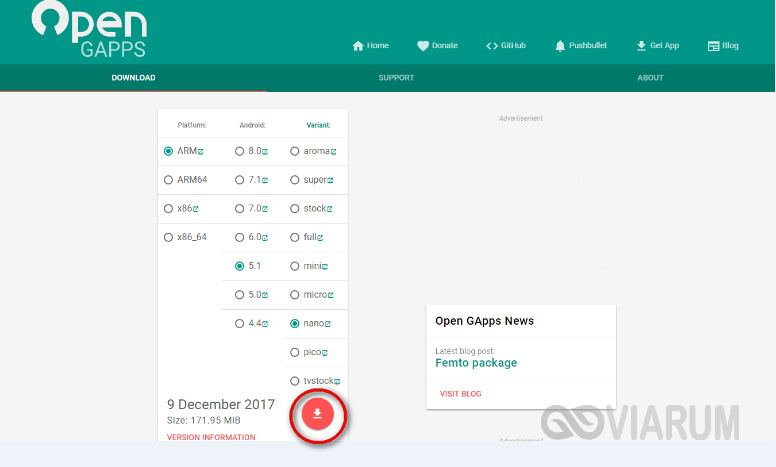
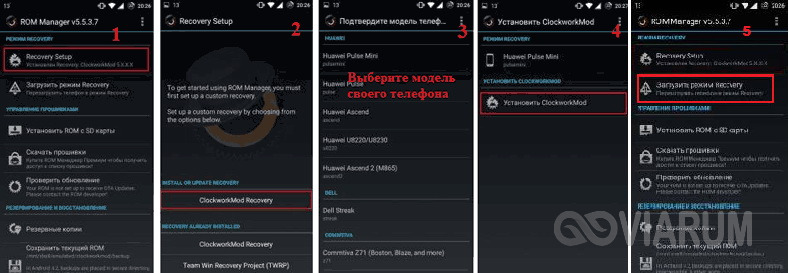
Загрузится модифицированная среда восстановления. Используя качельку регулировки громкости, выберите в меню раздел «install zip from sdcard», зайдите в него нажатием кнопки включения смартфона, укажите путь к ранее скачанному ZIP-архиву Google Apps и запустите его инсталляцию нажатием Yes Install. Выйдите из среды реанимирования, выбрав в основном окне «reboot system now».
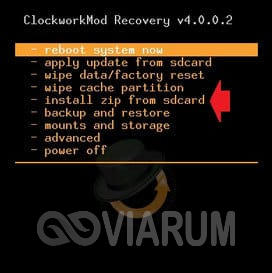
Если всё пройдёт хорошо, после перезагрузки на смартфоне у вас появится Play Market.
Использование файлового менеджера с правами root
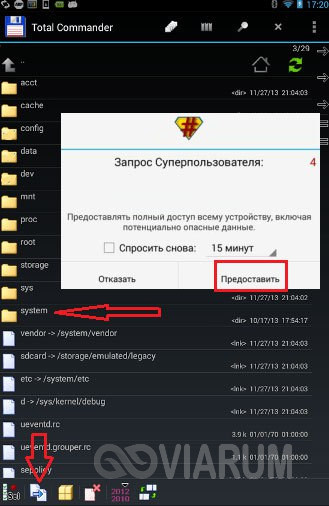
Вот и всё, осталось только перезагрузить мобильное устройство. После того как телефон загрузится, на рабочем столе у вас появится иконка Плей Маркета, так что вам останется только запустить приложение и авторизоваться с его помощью в Магазине Google.
Установка Плей Маркет на телефонах Meizu
В составе прошивок китайских смартфонов, в частности, от производителя Meizu, имеется приложение App Store, которое можно использовать для поиска и установки Play Market. Тут всё очень просто. Откройте App Store, найдите по запросу «Google» пакет Google Apps Installer и установите его.
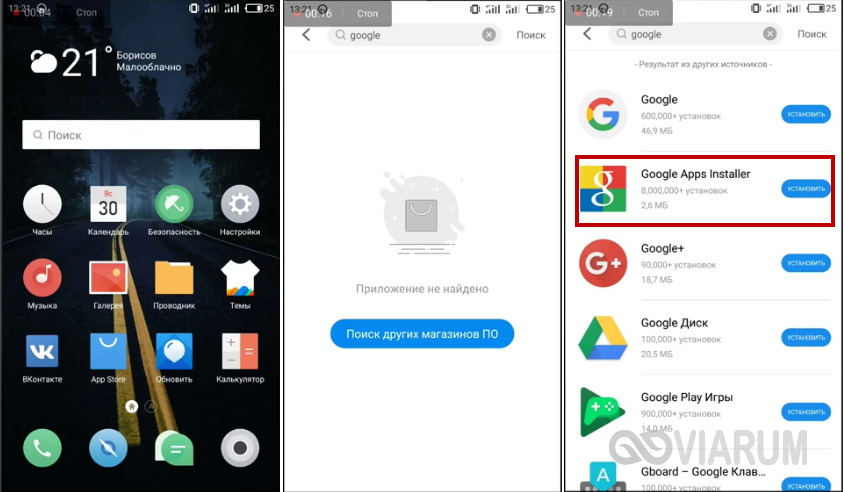
Если App Store сразу не удастся его найти, тут же в окне жмём «Поиск других Магазинов ПО». Запускаем Google Apps Installer. Приложение автоматически загрузит и установит Плей Маркет и другие приложения и сервисы Google.
Читайте также:

